首页 > google Chrome浏览器浏览数据同步失败解决方案
google Chrome浏览器浏览数据同步失败解决方案
来源:Chrome浏览器官网时间:2025-08-05
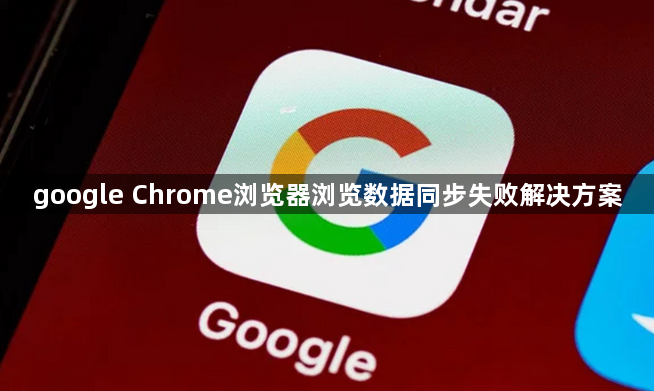
检查网络连接状态。确保设备已接入互联网且信号稳定,可以尝试打开其他网页验证网络通畅性。若使用Wi-Fi出现异常,可切换至移动数据流量再次测试同步功能是否正常运作。
更新浏览器至最新版本。点击菜单栏中的帮助选项选择检查更新,系统会自动下载并安装可用新版本。过时的软件版本可能存在兼容性问题影响同步机制运行,保持最新状态能修复已知错误提升稳定性。
重新登录谷歌账户激活授权。退出当前账号后再次输入正确的用户名密码进行身份验证,确认两步验证提示信息无误完成登陆流程。账户状态变更可能导致凭证失效,重新认证可刷新访问权限恢复同步服务。
清除缓存与Cookie消除干扰。进入设置页面找到隐私和安全板块,选择清除浏览数据时勾选所有类别包括历史记录、下载内容及cookie等临时文件。残留的旧数据可能阻碍新配置生效,彻底清理有助于重建干净的运行环境。
禁用冲突扩展程序排查故障源。逐个关闭近期安装的第三方插件观察同步是否恢复,特别是那些涉及广告拦截或脚本管理的功能性工具。某些扩展可能篡改请求头信息破坏正常通信协议,暂时停用以隔离问题组件。
手动导出导入关键数据作为应急方案。通过地址栏输入chrome://bookmarks/进入书签管理界面,利用导出功能生成HTML格式备份文件。将该文件复制到其他设备相同路径下实现跨机器迁移,确保重要资料不丢失。
重置同步设置恢复默认配置。在账户管理区域删除现有同步设备记录,然后重新添加当前使用的终端机。此操作会清除之前的配对信息并建立新的安全通道,解决因配置混乱导致的数据传输障碍。
验证系统时间准确性避免认证失败。进入操作系统日期与时间设置项开启自动校时功能,保证本地时钟与标准时间服务器保持一致。时间偏差过大可能引发加密握手过程中的安全警告中断连接尝试。
通过逐项执行上述操作步骤,用户能够有效解决Google Chrome浏览器数据同步失败的问题。关键在于系统化排查潜在干扰因素,从基础连接到账户状态全面检测修复异常环节。
